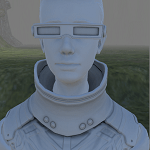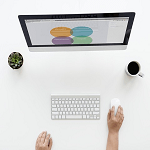明けましておめでとうございます(‘ω’)ノ
本年もよろしくお願いいたします。(._.)
もうすぐ3月になろうとしてますが・・・・、サイドバーの更新履歴に書いていた通りJavaScriptからC#への変換とスクリプト自体の見直しをしておりました。
あまり更新していないと思われた方もいるかもしれません。
更新は毎日していたんです(嘘)。
新しい記事があまり増えないだけで・・・・。
まぁそんなわけで最近のこのブログの状況を報告させて頂きます。
誰も知りたくないでしょうが・・・・(‘Д’)
JavaScriptをC#へと書き換えた理由
なぜ記事中のスクリプトをJavaScriptからC#へと全て書き換えたかと言うと、
ずっとUnity5.3.4f1(使い続けてたのでバージョンも覚えてしまった・・・)を使っていたので、今後JavaScriptが使用出来なくなるのを知らなかったんですが、どうやらなくなるみたいなので、ほぼ全てのスクリプトをC#へと変換する事にしました。
記事の一番最初から変換していこうと思ったわけですが、既に300記事を超えているのでこれを書き換えるだけで大変です!
さらには初期のスクリプトでは複雑で分りづらい処理をしている部分も多かったので、自分で自分の記事を見ながら作り直し、スクリプト自体を書き換えるようにしました。
でも、書き換えたことによってスクリプトが分かりづらくなってしまったというご指摘も受けました・・・(^_^;)
個人的にはよりシンプルでわかりやすくしたつもりではあるのですが・・・・。
書き換えたことでアクセス減です・・・・(T_T)
まぁそれは置いておきまして、最近Unity2017にバージョンアップしたので現在のJavaScriptの扱いを見ることが出来ました。
Assetsフォルダで右クリック→Create→Legacy→UnityScript(deprecated)がJavaScriptです。
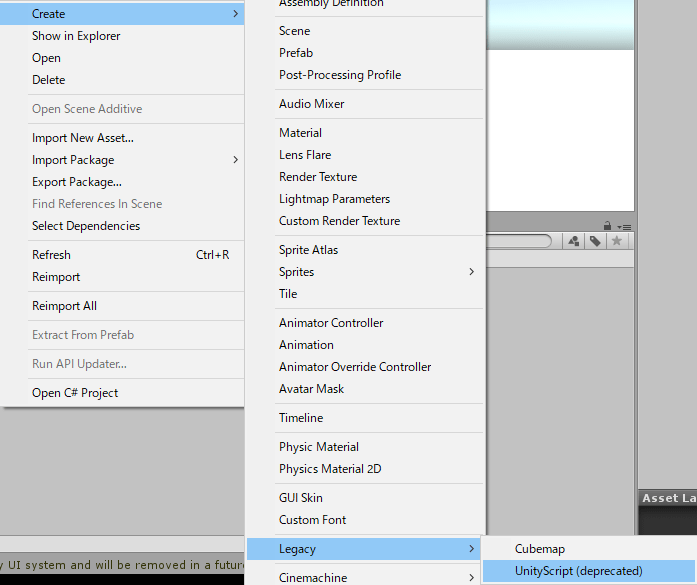
Legacyという古いやり方というのだけでなくdeprecatedという表記も付いています。
deprecatedは廃止予定という意味なので、今後なくなってしまうのですね・・・・;つД`)
Unity2017.3.1f1へのバージョンアップが完了
記事のあちこちでUnity5.3.4f1からバージョンアップ出来ませんと書いていましたが、中古パソコンを購入した事でUnity2017.3.1f1へとバージョンアップする事が出来ました。
パソコンを購入したのはデジタルドラゴンというオンラインショップです。
わたくしが元々使っていたパソコンはWindows7の32bit機でメモリは4GB、CPUはインテルのCorei3-300台?でした。
現在はWindows10の64bit機でメモリは8GBでCPUはインテルのCorei3-3220になりました。
Unityは現在では64bit版しかないので、最低限64bit機でCPUは最低限今のよりはいいやつでUnityの動作環境を満たしているもので探しました。
Unityの動作環境については
に載っています。
パソコン本体、ディスプレイ、接続ケーブルや電源コード、新品のキーボードとマウス込みで33000円ぐらいでした。
元々のわたくしのパソコンのスペックが酷いのでずいぶん進化しましたよ(^^)/
梱包も丁寧で到着してすぐに接続し問題はありませんでした。
(注)中古パソコンは前の使用者がどのように使用したかわからないのでそれなりのリスクはあります。
次回買うときはもう少しいいやつを買いたいですな。
Unity2017にバージョンアップした変化
Unityのバージョンがだいぶ上がっていたので、前に作ったプロジェクトをUnity2017に変換すると大量にエラーが出るんじゃないかと思ったんですが、そんなに出ませんでした。
エラーが出た内容としてはMovieTextureがなくなっているのでそれ関連のエラーとMainCameraについているGUITexutureコンポーネント?で警告が出ていたり、ナビゲーション機能のStop、ResumeメソッドをisStoppedプロパティを操作するように警告が出たぐらいです。
ネットワーク系のプロジェクトではエラーが発生してますが、まだ復旧させてません・・・・・(^_^;)
MovieTextureはVideoPlayerに変換すれば大丈夫ですし、MainCameraのGUITextureはコンポーネントの削除、ナビゲーション機能はプロパティの操作に変換するだけでした。
でしたと言っても実際はエラー以外の警告は記事との互換性の為そのままにしてますが・・・・。
Unity2017ではTimeline機能(複数のゲームオブジェクトを組み合わせたイベントシーンの作成等が出来る)や追加アセットのCinemachine機能(カメラワークを簡単にする機能)等が新しく使えるようになっています。

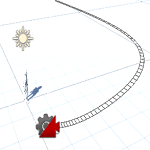
新しい機能が増えていくので、Unityでゲームを作るブログをやっている以上はなるべく新しい機能の勉強していかなきゃ駄目ですね・・・・(^_^;)
このブログが結構リンクされてきた!?
2016年1月1日からブログを始めたので既に2年以上やっているわけです。
そんなわけでこのブログの記事をリンクしてくださる方も増えてきました。
少しはわたくしのブログも役に立ってきたんですかね?(^^)/
最近ではレバテックさんでわたくしのブログ記事が紹介されました。
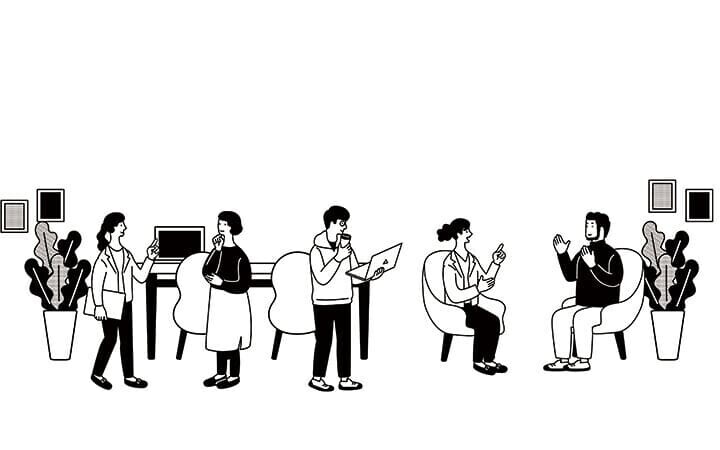
ますますちゃんとした記事を書かないといけないなと思いますが、マイペースでいきます・・・・(-_-)
レバテックさんはIT、Webエンジニアに特化したフリーランス、派遣、正社員の転職をサポートしてくれたりプログラミングスクールの紹介をしてくれたりする会社みたいです。
フリーランスの方への仕事の案件の紹介もしてくれるみたいです。
最近ではフリーランスエンジニア・デザイナー向けの求人サービスであるfreelance hub(フリーランスハブ)も開始されたようです。
ゲーム制作をフリーランスとして仕事にしたい方は利用してみるのもいいかもしれません。
Unityのインターハイブログでも紹介されました。
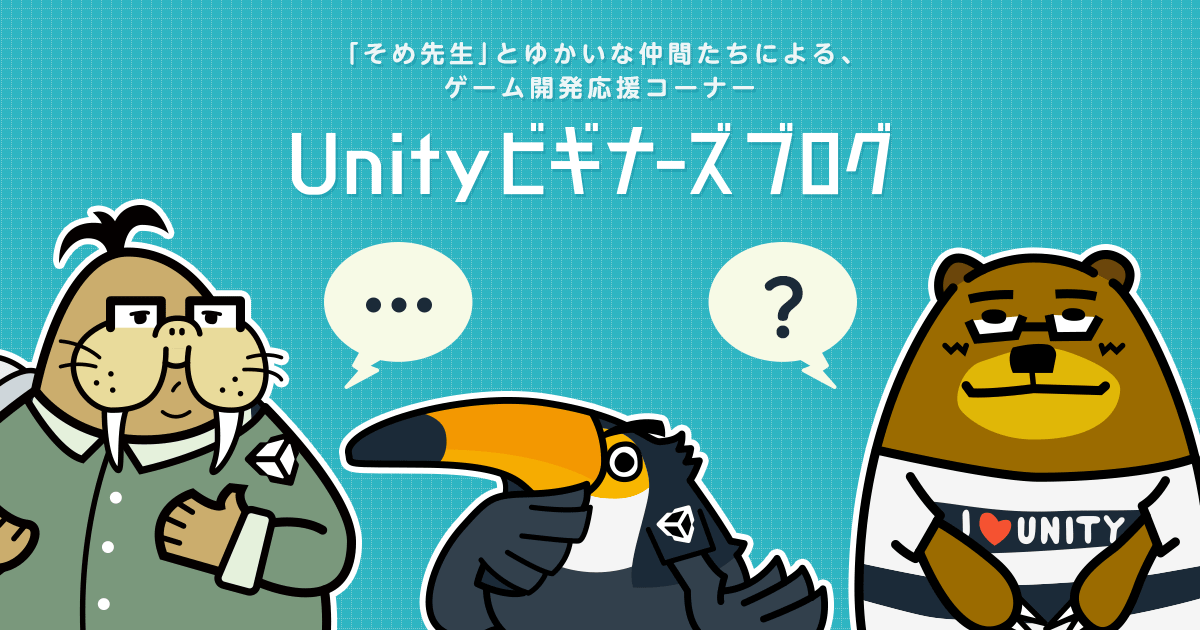
先生になりました!(^^)/
Unityのインターハイブログは毎年行われている小中高、高専生が参加出来るUnityでオリジナルゲームを作って参加する大会です。
参加資格を持つ者は集まれ!(/・ω・)/
参加資格を持たない者は小中高生に負けるな!(‘◇’)ゞ
わたくしが参加資格あって参加してもたぶん選外でしょうな・・・・(+_+)
個人ブログでリンクしてくださっている方も結構おられるようです。
(^.^)
ありがたやありがたや・・・・(._.)
特別還元出来ることもないですが・・・、何か機会があればね・・・ゴニョゴニョ・・・(-_-)
ドメインとサーバーの更新
ドメインとレンタルサーバーの更新をしました。
2019年6月10日あたりまではかろうじて存続出来ることになりました・・・・(‘ω’)ノ
毎回1年づつしか更新しないので知らん間に無くなる可能性も無きにしも非ずですが・・・・(-_-)
更新したので契約期間中はがんばって更新出来たらと思います。
なんかゲームを完成させよう
お決まりの文句ですが、何かゲームを作ろうというテーマと2年以上戦ってます(謎)。
今はUnityの最新版を使えているので、WebGL形式のゲームでも出来たらなと思います。
面白いゲームを作ってお金持ちに!なんて夢に見ますが、なかなか難しそうですねぇ・・・・((+_+))